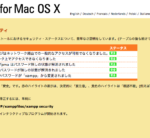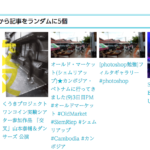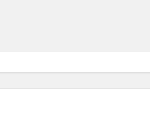この記事は公開から9年、最終更新日からも7年経過しています。内容が古くなっている可能性があります。
XAMPP環境(ローカル)に複数のWordPressによるサイトを構築する
目次
概要
仕事で、WordPressでのホームページ(ブログ)構築をいくつか頂いたのですが(多謝)、その際、お客様の環境で直接構築させていただく場合は問題ないのですが、自身の環境で構築させて頂く場合も多くあります。そんな時、お客様ごとに、WordPress、及び、それに対応するデータベースを独立にインストールした方が良いと考え、早速、実施してみました。
それほど、難しくないので助かりました。
※マルチサイトという方法も考えたのですが、こちらは、データベースを共有してしまうため、お客様に納品する際に、データベース設定を分離するのに苦労してしまいます。
前提
・Mac環境での構築例です。
・すでに、Macローカル環境に、XAMPPをインストールして動作確認できているものとします。
・ローカル環境のサイトは http://localhost/ でアクセスするものとします。
・WordPressを2サイト分、構築する例を示します。
・WordPressを1サイトであれば、構築したことがある方をターゲットに説明します(phpMyAdmin等使用可能)。
WordPress最新版の準備
・WordPress › 日本語より、最新版をダウンロード、解凍します。
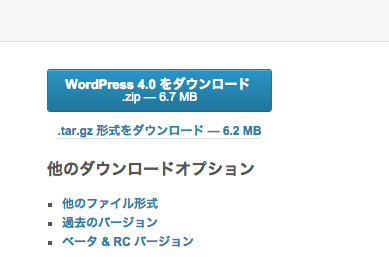
WordPressをコピーします(1サイト目)
・XAMPP上にフォルダを作成します。ここでは「wordpress1」とします。
(筆者の環境では→)/Applications/XAMPP/xamppfiles/htdocs/wordpress1
・ここに、先ほど、解凍したファイル一式をコピーします。
1サイト目に対応するデータベースを作成します。
・phpMyAdminにログインし、新規でデータベースを作成します。
・ここでは、さきほどのフォルダ名「wordpress1」と同じ名称とします。
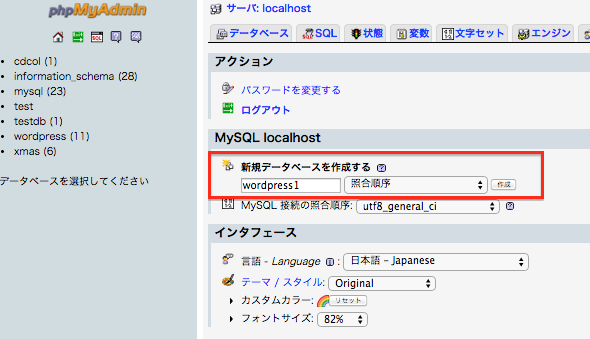
1サイト目のWordPressをインストール、設定します。
・ここの方法は、こちら(私のブログ)に示しています方法( WordPressをローカル環境(XAMPP for Mac OS X)にインストール! )でインストール出来ると思いますが、今回実際に行った作業をスクリーンショットと一緒に記載しておきます。
・http://localhost/wordpress1/ にアクセスします。
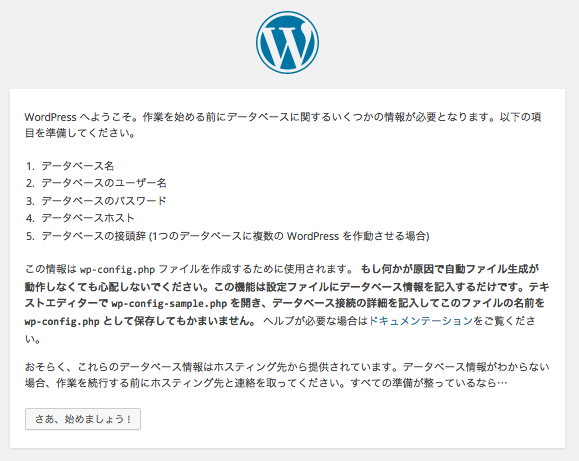
・データベースへの接続情報を入力します。
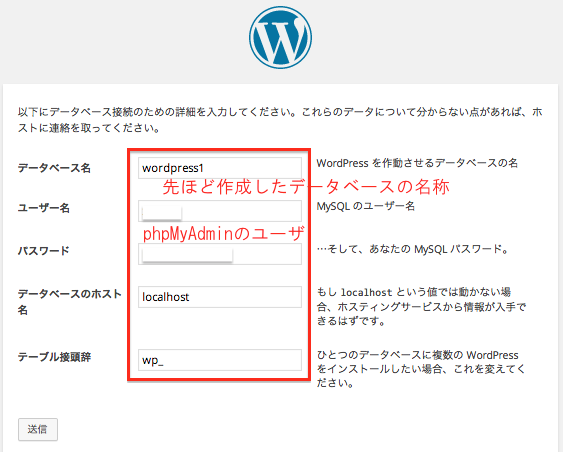
・データベース接続が成功しました。

・WordPressのサイト名、ログインユーザ等の登録を行います。
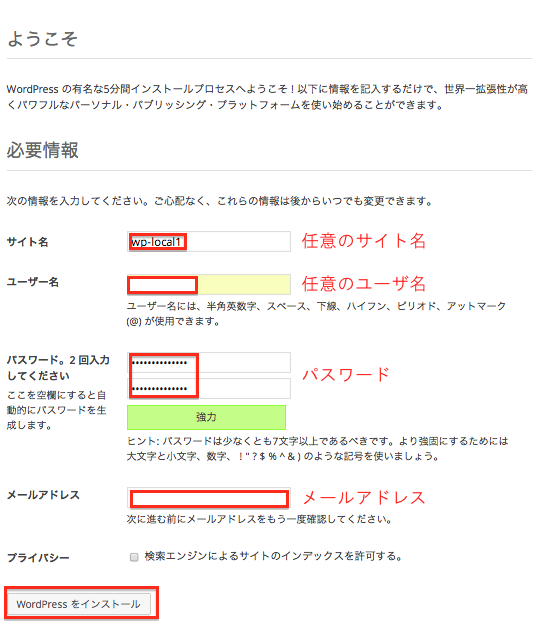
・成功しました。
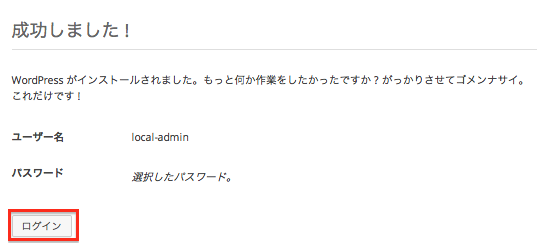
・再度ログインします。
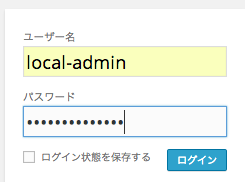
・管理画面が出てくれば成功です。
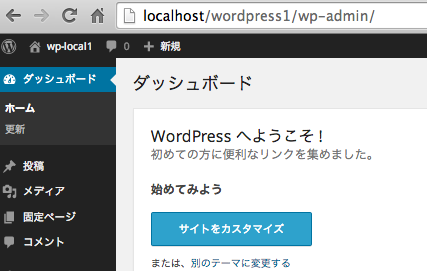
・WordPressサイトを表示します。(筆者の環境の場合)http://localhost/wordpress1/
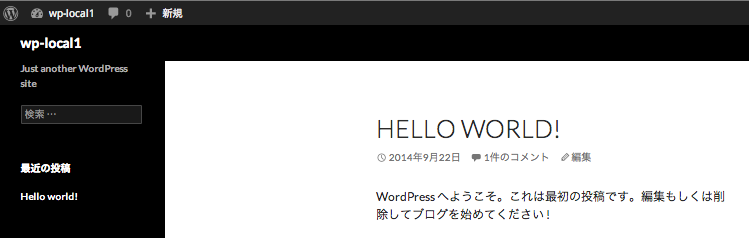
2サイト目以降も同様に設定します
・WordPressをコピーします(2サイト目)
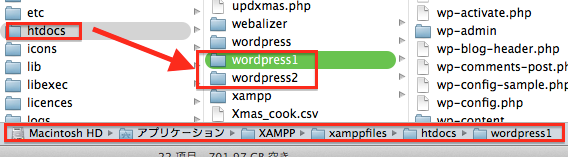
・2サイト目に対応するデータベースを作成します。
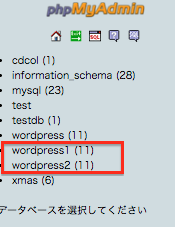
・2サイト目のWordPressをインストール、設定します。

3サイト以上構築する場合も同様です
備考
・なお、この方法は、WordPressを構築したいサイトの数だけインストールするため、その分、容量が必要になりますし、アップデート等のメンテナンスも(当然ではありますが)サイトの個数分、別々に行う必要があります。※マルチサイトだと、例えば、WordPressやプラグインの更新時には全サイトまとめて更新が可能となります(WordPressのネットワークで管理)。